Android에서 기능과 같은 iOS 7 제어 센터 받기
잡집 / / February 17, 2022
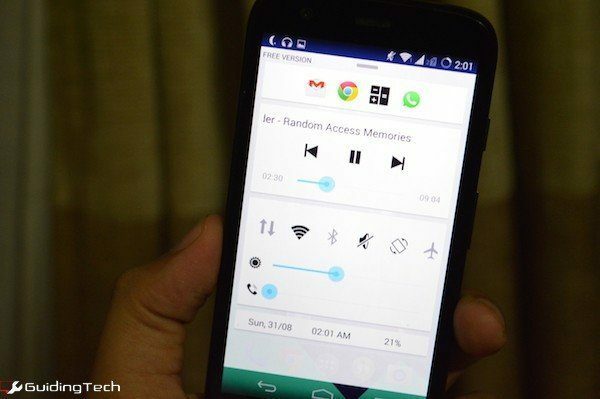
iOS 7에서 내가 가장 좋아하는 것 중 하나 제어 센터입니다. 그렇게 많이 사용할 줄은 몰랐는데 화면 아래에서 엄지손가락을 튕겨요. 어젯밤에 재생한 팟캐스트를 다시 시작하거나 외출할 때 Wi-Fi를 비활성화하거나 계산기를 열기 위해 앱. 그리고 내가 없을 때만 탈옥. 몇 가지를 설치한 후 모든 종류의 미친 짓을 하고 있었습니다. 탈옥 트윅.
CC에 익숙해지면 안드로이드에서 가장 그리운 기능이다. 그리고 당신이 말하기 전에 나는 Apple이 어디서 아이디어를 얻었는지 알고 있지만 그것에 대해 생각할 때 알림 창의 토글 창은 제어 센터와 전혀 다릅니다. Play 스토어는 제어 센터 클론으로 가득 차 있지만 그 중 상당수는 Android에서 적합하지 않습니다.
빠른 제어판은 Android 자체용으로 제작된 제어 센터 앱입니다.
퀵 컨트롤 패널의 특별한 점은 무엇입니까?
당신은 호출 할 수 있습니다 빠른 제어판 다음이 있는 경우 Google Now 제스처를 사용하여 화면 탐색 컨트롤 또는 화면 가장자리에서 스와이프 제스처를 활성화할 수 있습니다. 모두 매우 사용자 정의할 수 있습니다. 이는 기능에도 적용됩니다.


빠른 제어판은 제어 센터의 장점을 가져와서 여기에 Android의 장점을 추가합니다. 따라서 앱에 대한 바로 가기 추가, 추가 토글 및 각 요소의 모양을 사용자 정의하는 등의 작업을 수행할 수 있습니다.
QCP는 Google의 Holo 디자인 언어에서 힌트를 얻습니다. 확실히 늙어가고 있는 것 그러나 현재 Android UI와 잘 맞습니다. 박스형 패널에 대해 아무 것도 할 수 없지만 각 요소의 색상을 자유롭게 어지럽힐 수 있습니다. 너무 미친 짓은 하지 마세요.
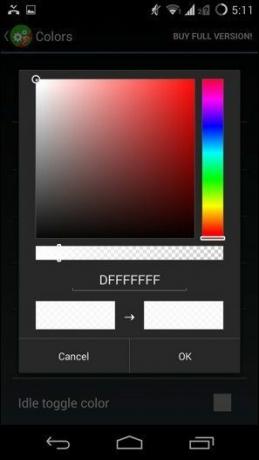
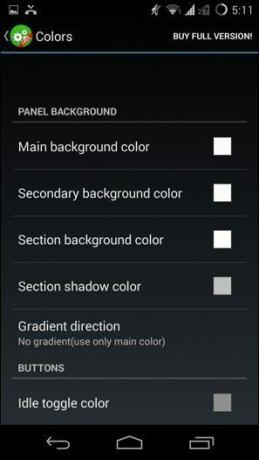
앱 커스터마이징
에서 시작 설정 에서 설정 메뉴에서 스와이프 감지기 위치를 사용자 지정할 수 있습니다. 오른쪽 하단 가장자리에서 위로 쓸어올릴 때 실행되도록 설정했는데 보통 엄지손가락이 있는 곳이지만 원하는 대로 설정할 수 있기 때문입니다.
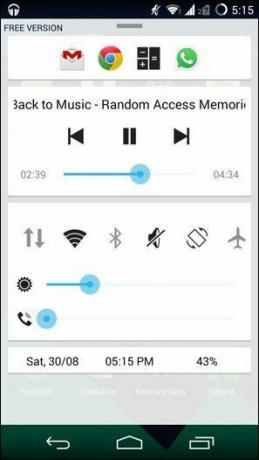
토글 토글 레이아웃을 사용자 정의할 수 있습니다. 탭 활성화/비활성화/주문 버튼을 사용하여 추측하고 활성화, 비활성화 또는 토글을 주문하십시오. 데이터, Wi-Fi 및 Bluetooth와 같은 가장 일반적인 토글을 맨 위로 가져옵니다. 로부터
모습 아래 섹션에서 토글의 크기와 토글 사이의 거리를 조정할 수 있습니다. 토글이 너무 큰 것 같아서 크기를 조금 줄였습니다. 이렇게 하면 화면에 더 많이 맞출 수 있습니다.
바로가기 설정을 사용하면 설치했을 수 있는 모든 앱에 바로 가기를 추가할 수 있습니다. 기본적으로 상단 패널에 표시됩니다(물론 사용자 정의도 가능함). 가장 많이 사용하는 앱을 추가했으면 아래로 스와이프하여 앱 제목을 비활성화하고 바로가기 크기와 패딩을 줄입니다. 이렇게 하면 프레젠테이션이 크게 향상됩니다. 아이콘 팩을 적용할 수도 있습니다.

유용하지 않다면 시간, 날짜 및 배터리 비율을 보여주는 정보 패널을 제거할 수 있습니다. 마지막으로, 패널 주문 페이지에서 패널을 재정렬할 수 있습니다.
따라서 다음에 친구가 자신의 iPhone에 있는 제어 센터가 얼마나 멋진지 자랑할 때, 친구에게 이것을 보여주기만 하면 됩니다. 그것이 가장 빠른 반박이 될 것입니다.
2022년 2월 3일 최종 업데이트
위의 기사에는 Guiding Tech를 지원하는 제휴사 링크가 포함될 수 있습니다. 그러나 편집 무결성에는 영향을 미치지 않습니다. 내용은 편향되지 않고 정통합니다.



